엑셀 여러 셀에 값이 있는지 없는지 확인하는 수식
여러 셀에 값이 있는지 없는지 확인하기 위한 수식에 대한 내용을 간단히 정리해 보려고 합니다. 확인해야 할 셀이 많지 않은 경우 눈으로 직접 확인하면 되지만 확인해야 할 셀이 많은 경우 비어있는 셀을 찾을 때 나름 유용하다는 생각도 듭니다.
A부터 G 셀까지 테스트로 데이터를 몇 개 넣어 봤습니다. 처음엔 간단히 AND 연산자를 이용해 값이 있는지 없는지 확인할 수 있었습니다.
수식 =AND(ISBLANK(A2),ISBLANK(B2),ISBLANK(C2),ISBLANK(D2),ISBLANK(E2),ISBLANK(F2),ISBLANK(G2))
AND 연산자는 조건이 모두 같으면 TRUE를 반환하며 조건이 하나라도 맞지 않는 경우는 FALSE를 반환 합니다.
ISBLANK 함수는 해당 셀이 비어 있다면 TRUE를 반환하고 셀에 값이 있는 경우는 FALSE를 반환합니다. 그렇기 때문에 해당하는 모든 셀이 비어있다면 TRUE가 표시되며 해당 셀에 하나라도 글자가 있는 경우에는 FALSE를 반환하게 됩니다.

수식 작성 후 첫 번째 수식이 포함된 상태에서 원하는 영역을 지정하고 Ctrl + D 버튼을 누르게 되면 나머지 셀에도 수식이 적용되게 됩니다. 이 방법으로 FALSE인 녀석들만 찾으면 지정한 셀에 값이 있는지 없는지 확인할 수 있습니다. 데이터가 많은 경우 첫번째 셀이 포함된 상태에서 Shift + Ctrl + ↓ 방향키를 활용하시면 좀 더 편하실 것 같습니다.

이번엔 IF와 AND 구문을 조합해 TRUE, FALSE로만 표시되는 내용을 원하는 글자로 표시되도록 수정해 보려고 합니다.
전체수식 =IF(AND(ISBLANK(A2),ISBLANK(B2),ISBLANK(C2),ISBLANK(D2),ISBLANK(E2),ISBLANK(F2),ISBLANK(G2)), "", "여러셀 중에 값이 있는게 있습니다")
결국 AND 조건에서 최종 결과는 TRUE 아니면 FALSE가 표시되며 이 결과를 기준으로 IF 구문에서 TRUE이면 결과를 "" 공백으로 표시하고 FALSE일 땐 "여러셀 중에 값이 있는 게 있습니다" 글자를 표시하는 내용을 추가한 것뿐입니다.
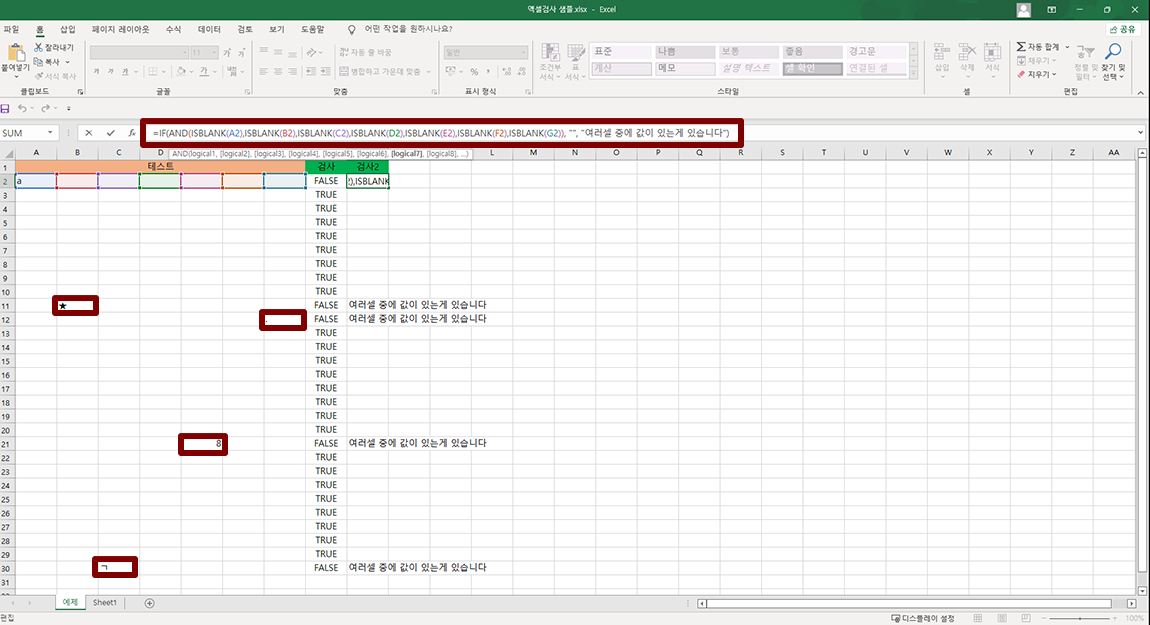
엑셀 수식을 활용해 글자가 없는지 있는지 체크하기 위한 다양한 방법이 있겠지만 위와 같은 방식으로도 활용하실 수 있으니 참고하시면 좋을 것 같습니다.



